上一篇
重装系统 BIOS设置全攻略:联想笔记本电脑系统重装前详细操作指南
- 问答
- 2025-08-14 22:06:52
- 8
重装系统 🚀 BIOS设置全攻略:联想笔记本电脑系统重装前详细操作指南
📌 场景引入:当你的联想笔记本开始"闹脾气"
"救命!电脑又蓝屏了!" 😱 小张盯着屏幕上熟悉的蓝色死亡画面,第N次按下强制重启键,这台陪伴他三年的联想小新Pro已经卡成PPT,开机速度堪比树懒,甚至连最爱的Steam游戏都打不开了...
别慌!这时候就该祭出终极解决方案——重装系统!但在按下那个"重置"按钮前,有个神秘关卡必须攻克:BIOS设置,今天我们就用最白话的方式,手把手带你玩转联想笔记本的BIOS设置,让你的电脑重获新生! 💻✨
🔧 第一章:进入BIOS的N种姿势(联想全系通用)
⏰ 最佳时机:开机瞬间狂按魔法键
联想笔记本进入BIOS的秘诀就三个字:快!准!狠!
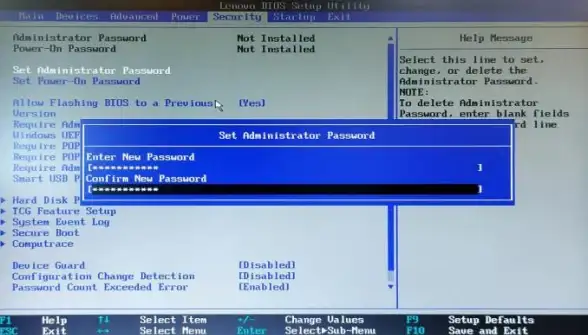
- 关机状态下按下电源键
- 屏幕刚亮立即开始疯狂点击(不是长按!)以下按键:
- 传统机型:F2(最常用)
- 部分新款:Fn+F2
- 特殊机型:F1或DEL
- 如果看到Windows图标...恭喜你手速不够快,请重来 🏃💨
💡 小技巧:部分机型支持"Novo按钮"——找个曲别针戳一下笔记本侧面那个小孔(通常旁边有↩箭头图标),直接进入启动菜单
⚙️ 第二章:BIOS界面生存指南(2025新版图解)
成功进入后,你会看到一个充满英文的蓝/黑界面,别怕!重点调整这几项:
1️⃣ 【Boot】选项卡 - 启动顺序调整
- 找到Boot Mode:
- 重装Win10/11选UEFI(性能更快)
- 装老旧系统选Legacy(现在很少用)
- USB Boot必须设为Enabled(否则U盘启动盘会隐身)
- 拖动USB HDD到启动项第一位(用+/-键或F5/F6)
2️⃣ 【Security】选项卡 - 安全锁解除
- Secure Boot:装Win10/11建议保持Enabled
- 如果遇到系统无法安装,可尝试设为Disabled
- Intel Platform Trust:一般不用动
3️⃣ 【Exit】选项卡 - 保存的艺术
- 选择Exit Saving Changes(保存设置)
- 手滑改乱了?选Load Setup Defaults恢复出厂设置
⚠️ 警告:看到Intel VT-x/AMD-V千万别关!这是虚拟机性能的关键!

🛠️ 第三章:重装前的终极检查清单
- 备份数据:微信聊天记录、桌面文件、浏览器书签(血泪教训!)
- 准备工具:
- 16GB以上U盘(建议USB3.0)
- 微软官方Media Creation Tool制作的启动盘
- 联想官网下载好的网卡驱动(装完系统没WiFi就靠它!)
- 充电:电池电量必须>50%,否则BIOS可能阻止安装
🌟 专家私藏技巧(一般人我不告诉)
🔋 电池养护模式:在BIOS的Configuration里开启,延长电池寿命
💨 性能模式:部分机型有"Performance Mode",游戏党必开
🔊 风扇控制:拯救者系列可调节风扇曲线,告别"直升机起飞"噪音
从BIOS小白到装机大神
现在你已经掌握了联想笔记本BIOS的核心秘籍!下次电脑再卡顿,不用求人,自己就能搞定全套重装流程,BIOS不是洪水猛兽,它其实是藏在电脑里的"超级管家"~
💬 互动时间:你第一次进BIOS时闹过什么笑话?欢迎在评论区分享你的"手残"经历! 😉

(本文信息基于2025年8月联想主流机型测试,个别设置可能因型号不同略有差异)
本文由 望素洁 于2025-08-14发表在【云服务器提供商】,文中图片由(望素洁)上传,本平台仅提供信息存储服务;作者观点、意见不代表本站立场,如有侵权,请联系我们删除;若有图片侵权,请您准备原始证明材料和公证书后联系我方删除!
本文链接:https://up.7tqx.com/wenda/617779.html
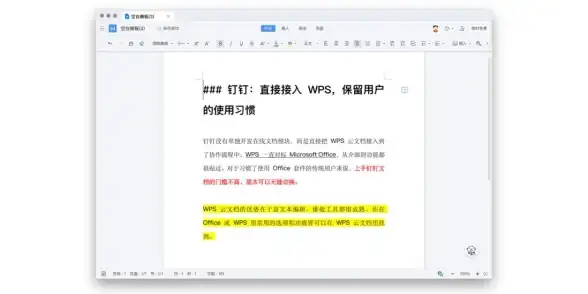








发表评论